
Adobe Photoshop 2026 Beta(PS2026) v27.1.0.3279 ACR18.0 中文直装版+神经滤镜
- 大小:2.7GB
- 分类:图像处理
- 环境:Windows
- 更新:2025-11-06
热门排行
简介
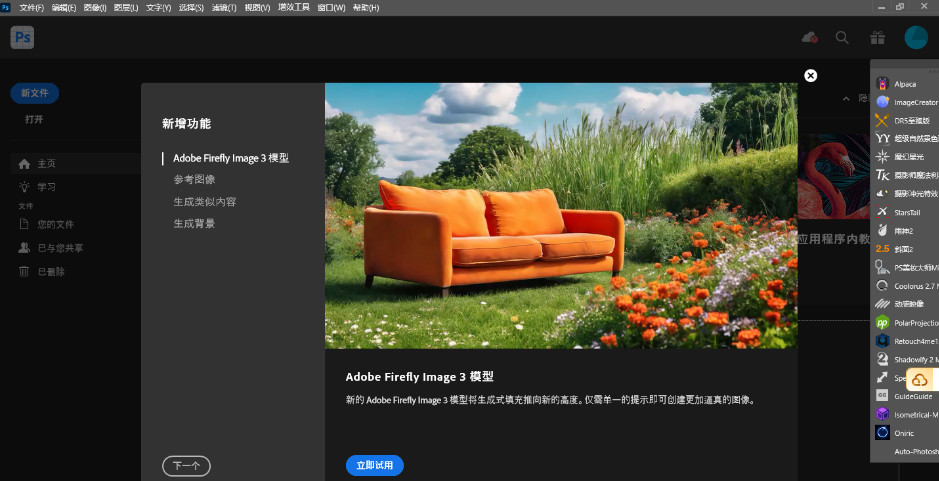
Adobe Photoshop 2026(Beta)全新版本v27发布,该版本号的发布意味着PS 2026 Beta版的到来,不仅有新功能,AI也进一步增强!借助最新的Firefly Image3模型,可以实现更精细的生成式内容。
全新支持ACR18,Photoshop 2026 引入了诸多新功能,包括 增强的 AI 工具,如优化版的「移除工具」和更多生成式 AI 功能。其他新功能还包括拼写检查、色彩字体支援、增强的工具提示、改良的裁切工具、以及透过 QR 码汇入手机图片等。此外,最新版本(2026 27.0)还带来了新的启动画面、星形工具,以及为物件选择功能添加了进阶选项。
PS:这里提供的是Photoshop 2026 Beta直装版下载,安装后即为中文解锁版,需要的朋友可下载试试!
Photoshop 2026 Neural Filters 神经网络滤镜

安装说明
鼠标右键管理员方式运行“Adobe Photoshop (Beta) ”程序默认安装C盘即可(不建议安装其他盘,可能会对移除工具有影响)

进入【移除工具修复】文件夹,双击运行安装“补丁.exe”,然后将“ hdpim.db ”复制到以下目录粘贴替换:
C:\Program Files (x86)\Common Files\Adobe\caps
内置的 AI Modify 插件在PS顶部-增效工具里打开使用

PS2026功能介绍
AI修图新高度(模型任选+P图更自然)强化团队协作和专业调色、为未来脑机交互预留接口。
1. AI模型更全面:填充图片除了用Adobe自家模型,还能选择Gemini、FLUX等第三方模型!
2. AI绘画大升级:用文字描述生成图片时,AI现在能生成4K超清大图,人物手指细节更精准!
3. 抠图更无脑:新增“AI选区画笔”,随手一划自动识别物体边缘,换背景/调色不用慢慢抠!
4. 照片变动画:静态照片一键生成3秒动态效果(如水流/云动),发朋友圈秒变高级!
5. AI超清放大:模糊照片秒变4K,三种算法可选(保细节/补细节自由切换)
6. 团队协作优化:云文档支持多人实时编辑,修改建议直接显示在画布上!
7. 性能提升:M3 Max/RTX 50系显卡专属加速,流畅处理10亿像素图片!
Photoshop (Beta) 功能
1.使用“创意填充”工具制作精美的图像
仅在 Photoshop (Beta) 桌面应用程序中可用
“创意填充”是一个神奇的新工具,它基于您与生俱来的创造力,使您能够使用简单的文本提示以非破坏性的方式添加、扩展或移除图像中的内容,以获得逼真效果,让您在几秒钟内感到惊叹、喜悦和震撼。
2.使用调整预设为图像增添戏剧效果
使用调整预设,只需几步,即可预览和更改图像的外观。调整面板现在提供各种预设:人像、风景、照片修复、创意、黑白和电影效果,如果照片编辑人员开始创作精美图像并需要在复杂的工作流程中节省时间和精力,那么这将是一个理想的解决方案。
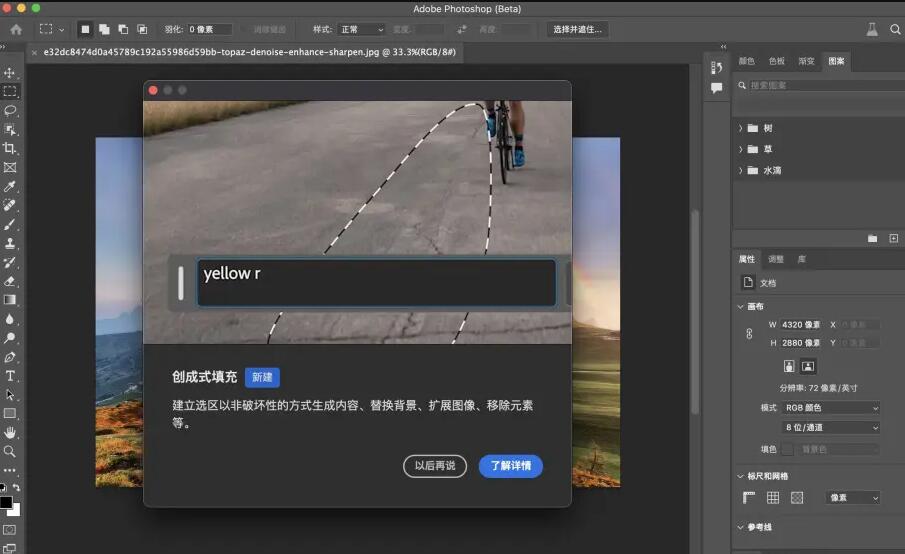
3.使用移除工具去除干扰元素
Photoshop 中的移除工具 ( ) 是一款简单易用、功能强大的工具,可快速、轻松地清理图像。使用“移除”工具可去除照片中的干扰元素或不需要的区域。移除工具使用智能技术,在用户轻刷不需要的对象时即可将其去除,并自动填充背景,同时保留对象的完整性以及复杂多样背景中的深度。
上下文任务栏是一个永久菜单,显示您工作流程中最相关的后续步骤。例如,当选择了一个对象时,上下文任务栏会显示在画布上,并根据潜在的下一步骤提供更多策划选项,如选择并遮住、羽化、反转、创建调整图层或填充选区。
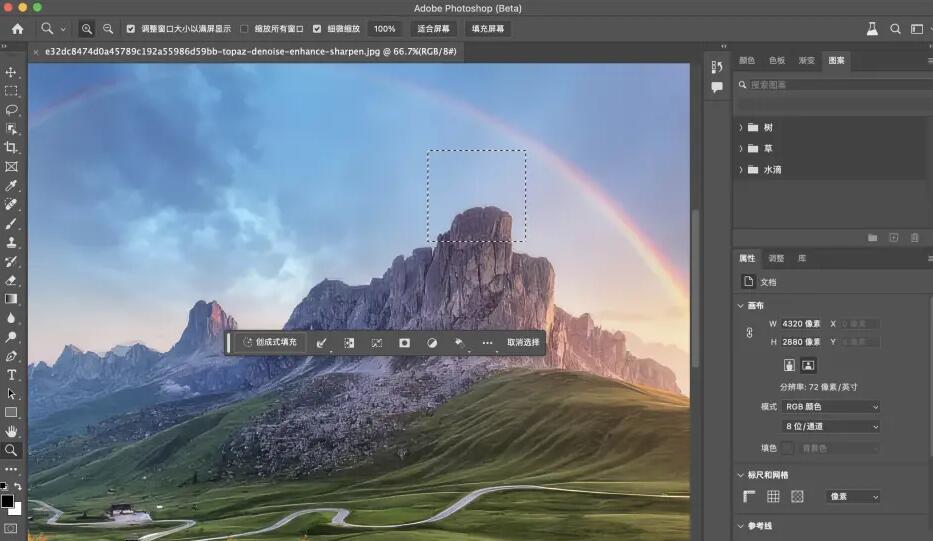
更新支持Adobe Photoshop AI (Beta) 的神经网络滤镜
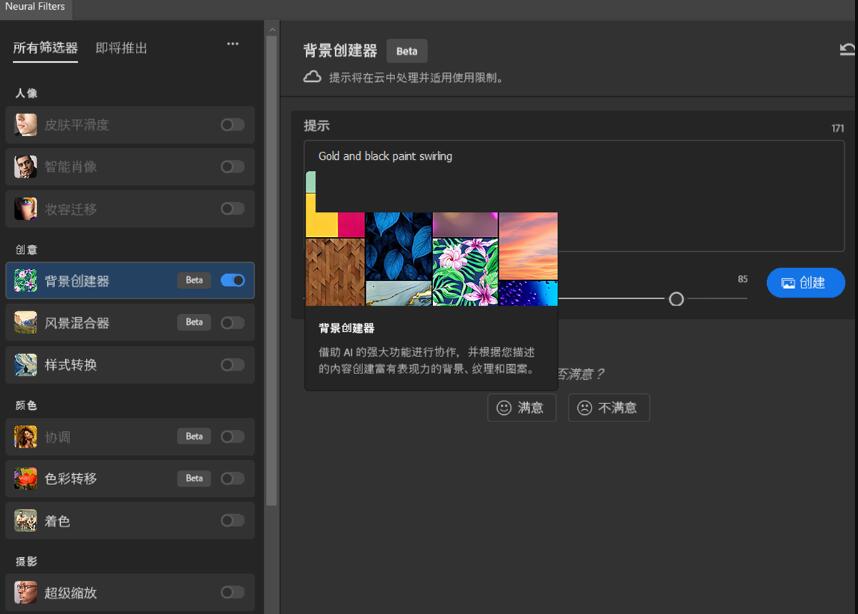
PS功能介绍
功能特色
移除电线和人员
只需单击一下即可整理场景。移除工具中的干扰移除功能可自动检测并删除背景中不需要的元素,例如电线和人物。
下一代生成填充
现在借助最新 Adobe Firefly 图像模型的强大功能,使用迄今为止最先进的生成填充功能创建更丰富、更逼真的图像。
用笔触进行选择
使用选择画笔工具绘制选区,然后应用编辑和填充或滤镜。此外,您还可以使用不透明度和硬度控制无缝融合编辑。
将图像扩展到其边界之外
使用 Generative Expand 扩展任何图像,添加可完美融入场景的新内容。现在使用最新的 Adobe Firefly 图像模型。
更快地迭代和创造
使用 Photoshop(测试版)应用程序中的 Generative Workspace,在更短的时间内集思广益,提出更多想法。同时创建数十个资产并一次探索多个概念。在测试版应用程序中可用。
在 Photoshop 中编辑 3D 设计
使用 Adobe Substance 3D Viewer(测试版)应用程序无缝将 3D 对象添加到您的 Photoshop 设计中。定位、调整大小和亮度您的 3D 对象,然后进行迭代直至完美。可在测试版应用程序中使用。进行重大改变并微调图像。
使用画笔进行选择性编辑
使用新的调整画笔工具对图像进行有针对性的非破坏性编辑。调整亮度、饱和度、曝光度等。
应用过滤器以获得新外观
使用超过 30 种调整预设,只需单击一下即可更改图像。创建和保存自定义预设,导出以进行共享,并导入新的收藏夹。此外,还可以一次将预设应用于多张图片。
合并图像
将两个或多个图像放置在各自独立的透明图层上,从而创建合成图像。
交换天空
使用天空替换工具,用预设选项或您自己收藏的图像替换任意照片中的天空。
进行可逆的改变
使用调整图层进行快速编辑,例如使照片变亮或变暗,而无需永久改变基础图像。
修改颜色和色调
合并背景和前景之间的颜色和图案,使用混合模式创造戏剧效果。修复照片中的瑕疵。
替换图像元素
使用修补工具选择图像的一部分,然后将选定部分拖到另一个区域进行替换。
细化模糊物体和边缘
使用锐化工具增强图像清晰度。单击并拖动不清楚的区域以突出显示细节并定义边缘。
复制并添加对象
使用仿制图章工具从图像的某个部分复制内容并将其绘制到新区域。
使瑕疵消失
单击“污点修复画笔”工具并将其拖动到图像中的小物体或瑕疵上以将其去除。
使图像中的区域模糊
使用模糊工具为您的图像聚焦、放大动作并添加其他艺术元素。
使照片的某些部分变亮
使用减淡工具可以使图像的特定区域变亮而不影响颜色。快速隔离对象以进行调整或删除、添加文本等。
选择主要主题
使用“选择主题”自动选择图像中最突出的对象。
在图像中添加文字
使用文字工具为图像添加水平或垂直文字,甚至段落。
只需单击几下即可更改背景
使用“删除背景”让无意义的设置消失,然后用任何你想要的设置替换它。
使较大的物体消失
使用删除工具刷过或围绕较大的形状画圈,以用与背景无缝匹配的内容填充它。
检测并选择物体
使用对象选择工具来识别和选择人物、宠物甚至风景的一部分等。
快速做出复杂的选择
单击并拖动快速选择工具穿过某个区域,以自动检测图像边缘并创建选择。创建艺术品并将类型添加到您的设计中。
修正错误
使用橡皮擦工具将图像的某些部分更改为背景颜色或使其透明。
整理你的艺术品
使用画板工具在同一个工作区内创建多个画布,以便您可以并排查看您的设计。
绘制一幅数字杰作
使用画笔工具可以从基于水彩和油等媒介的数千种预设画笔中创作艺术品或创作您自己的艺术品。
绘制和编辑形状
单击并拖动即可使用形状工具创建精确的矩形、椭圆、线条甚至自定义形状。
平滑并混合颜色
使用涂抹工具将颜色像湿漆一样混合在一起。
立即用颜色填充区域
使用油漆桶工具快速用纯色或图案填充设计的各个部分。为形状、背景、选择项等添加颜色。
系统要求
1、处理器
多核 Intel、AMD 或 WinARM 处理器
2、操作系统
Win 10(版本 22H2)、Win 11 (版本 21H2、版本 22H2、版本 23H2)
3、内存:8 GB (建议使用 16 GB 或更多)
4、显卡:
最低要求:
配备 DirectX 12 的 GPU(功能级别 12_0 或更高版本)
1.5 GB 的 GPU 内存
超过 7 年的 GPU 更新版本。从制造商的网站上更新最新版本的驱动程序。Adobe 不使用超过 7 年的 GPU 更旧版本进行测试。
推荐:
支持 DirectX 12 的 GPU(功能级别 12_0 或更高)
4 GB GPU 内存,适用于 4k 及更高分辨率的显示器
5、显示器
推荐:1920 x 1080 或更高分辨率的显示器
6、硬盘空间:
推荐:
100 GB 的可用硬盘空间
内置 SSD 加快应用程序安装
用于暂存磁盘的单独内部驱动器
7、您必须具备 Internet 连接并完成注册,才能激活软件、验证订阅和访问在线服务。













 chrome下载
chrome下载 知乎下载
知乎下载 Kimi下载
Kimi下载 微信下载
微信下载 天猫下载
天猫下载 百度地图下载
百度地图下载 携程下载
携程下载 QQ音乐下载
QQ音乐下载